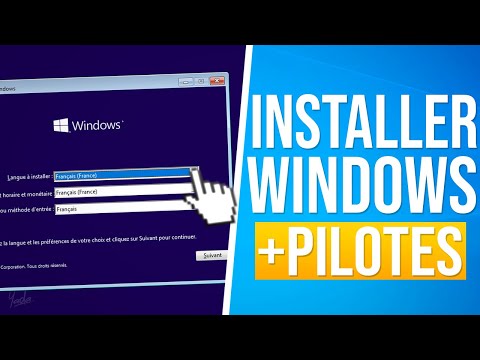Pourquoi est-ce que je veux faire ça?
Bien que la raison la plus évidente pour sauvegarder votre monde Minecraft Realms soit simplement de disposer d’une seconde copie sécurisée, c’est en fait un peu plus nuancé que cela.
Oui, vous voulez toujours sauvegarder tout ce sur quoi vous avez travaillé si dur. Bien que Minecraft Realms soit un service de premier ordre géré par Mojang lui-même, il est toujours possible de faire des erreurs et tout monde dans lequel vous investissez une énergie sérieuse dans la construction - grandes structures, villes ou créations Redstone - doit être sauvegardé de temps en temps. juste pour jouer la sécurité.
En plus de protéger votre monde contre les pannes de serveur improbables, il est également pratique de sauvegarder vos mondes afin de vous protéger contre les risques beaucoup plus probables que vos amis (ou vous-même) fassiez quelque chose qui cause un grand désastre.


Nous ne nommerons aucun nom, maisquelqu'un Nous avons essayé de grimper une des plus grandes maisons de village avec une cheminée qui ne correspondait manifestement pas au code du bâtiment de Minecraft pour la maîtrise de l’incendie. Lors de notre prochaine connexion, nous avons trouvé le village en flammes et le feu s’étendait de toit en toit.
C’est un exemple parfait de l’utilisation très utile du système de sauvegarde intégré Minecraft Realms (qui effectue des sauvegardes sur serveur) et de la fonction de restauration à partir d’une sauvegarde (où vous téléchargez des sauvegardes que vous avez conservées sur votre ordinateur).
La sauvegarde est également utile lorsque vous souhaitez supprimer un monde que vous aimez, tout en le gardant disponible pour une utilisation ultérieure. Minecraft Realms n’a que quatre places au total et l’une d’entre elles est réservée aux mini-jeux. Vous ne pouvez donc avoir que trois mondes traditionnels chargés à la fois. Il est fort probable qu’à un moment de la vie de votre serveur Realms, vous aurez un monde que vous n’êtes pas encore prêt à vraiment supprimer, mais que vous ne jouez pas souvent. Télécharger une sauvegarde au cas par cas afin que vous puissiez revenir au monde ultérieurement est un excellent moyen d’éviter de perdre votre compilation pour toujours.
Enfin, il existe un cas d’utilisation qui s’éloigne des sauvegardes pures: travailler hors connexion sur votre monde. Disons que vous allez rester quelque part sans accès Internet fiable pendant une période prolongée et que vous souhaitez utiliser une partie de ce temps pour travailler sur votre monde. Vous pouvez utiliser la fonction de sauvegarde pour télécharger votre monde Minecraft Realms directement sur votre ordinateur portable et l’emporter avec vous (seulement pour revenir immédiatement après votre voyage et le télécharger avec tous vos ajouts).
Voyons maintenant comment faire toutes ces choses - sauvegarde de serveur, sauvegarde de machine locale et restauration de monde - maintenant.
Comment sauvegarder votre royaume Minecraft
Il existe deux manières de sauvegarder vos mondes Minecraft Realms. La première utilise le système de sauvegarde côté serveur, qui se produit automatiquement en arrière-plan. Même si vous n’êtes pas au-dessus de votre routine de sauvegarde, vous pouvez effectuer des sauvegardes côté serveur. La deuxième méthode consiste à télécharger votre monde Minecraft Realms sur votre PC local où vous pouvez le stocker, le lire ou les deux.

Forcer une sauvegarde de serveur
Nous avons noté au début de cette section que les sauvegardes côté serveur ont lieu automatiquement en arrière-plan à intervalles réguliers pendant que votre serveur est actif. Curieusement, cependant, il n’existe aucun bouton de l’interface graphique ou commande de console dans le jeu où vous pouvez forcer une sauvegarde, par exemple en tapant «/ backup» tout en jouant sur le serveur.

C'est un tour complètement non documenté, mais cela fonctionne comme un charme. Lorsque vous passez au niveau mini-jeu (vous n’avez même pas besoin de charger le mini-jeu et de le jouer réellement), Realms effectue automatiquement une sauvegarde immédiate de votre monde actuel avant de le décharger et de le remplacer par le mini-jeu. Il vous suffit de sélectionner votre monde (par exemple, «Monde 1») pour le recharger et le processus de sauvegarde est terminé.
Télécharger une sauvegarde de serveur sur votre ordinateur
Si vous souhaitez obtenir une copie du monde de votre serveur Realms sur votre PC local, que ce soit à des fins d’archivage ou de lecture hors ligne, vous pouvez le télécharger facilement.


À partir de là, vous pouvez charger une partie à un joueur et jouer sur la carte ou copier le dossier des mondes hors du répertoire Minecraft et le stocker séparément de Minecraft afin de vous assurer qu'il reste dans un état impeccable (ce qui, si vous le faites ceci à des fins de sauvegarde uniquement et pas de jeu local, nous vous le recommandons vivement). Pour plus d'informations sur la sauvegarde de vos sauvegardes locales Minecraft, si vous n'êtes pas familiarisé avec ce processus, consultez notre guide à ce sujet ici.
Comment restaurer votre royaume Minecraft
Tout comme il existe deux manières de sauvegarder votre monde Minecraft Realms, il existe deux manières de le restaurer. Vous pouvez restaurer vos mondes à partir de sauvegardes côté serveur (ce qui est une affaire d'un simple clic et peut être effectuée même en l'absence de sauvegardes locales) ou à partir d'enregistrements situés sur votre ordinateur local.
Restaurer à partir d'une sauvegarde côté serveur
Vous êtes dans le jeu, vous réalisez que vous venez de faire une gaffe assez grosse (comme, je ne sais pas, allumer la ligne de toit de tout le village en feu), et vous voulez revenir immédiatement au dernier point de sauvegarde. Revenez simplement dans le menu de configuration (via l’icône de la clé sur l’écran principal de Minecraft Realms) et sélectionnez le bouton «Sauvegardes du monde», comme nous l’avions fait dans la section précédente du didacticiel.

Une fois la restauration terminée, et cela ne devrait prendre que quelques instants, vous pouvez revenir directement dans votre monde.

Restaurer à partir d'une sauvegarde locale
Pour restaurer à partir d'une sauvegarde locale, vous devez essentiellement suivre les étapes décrites dans notre guide pour télécharger des mondes personnalisés sur Minecraft Realms, à l'exception du fait que vous ne chargez pas un monde que vous avez téléchargé ou démarré sur votre ordinateur local, mais un précédemment téléchargés depuis votre serveur Realms.



Sélectionnez le bouton «Télécharger» et votre sauvegarde du monde local sera chargée sur votre serveur Minecraft Realms. Définissez cette carte du monde comme carte actuelle, puis revenez dans le monde et reprenez le jeu comme si c'était le jour où vous avez sauvegardé la carte.